

Adela D. Louie, 최근 업데이트 : September 29, 2021
이전 iPhone에서 새 iPhone으로 음악을 전송하고 싶지만 방법을 모르십니까? 그렇다면 이 게시물을 계속 읽으십시오. iPhone에서 iPhone으로 음악 전송 용이하게.
오늘날 가장 수요가 많은 휴대폰 브랜드 중 하나는 Apple iPhone 장치입니다. iPhone에는 iPhone Pro Max 등의 새로운 모델이 있기 때문입니다. 그리고 대부분의 iOS 사용자는 이 업그레이드를 원합니다. 그러나 이 업그레이드와 함께 가장 자주 묻는 질문 중 하나입니다. 즉, 이전 전화기의 데이터는 어떻습니까? 새 iPhone으로 이전할 수 있습니까? 내 오래된 iPhone에 저장된 음악은 어떻습니까? 새 iPhone 장치로 전송할 수도 있습니까?
글쎄, 모든 질문에 대한 대답은 큰 YES입니다! 실제로 이전 iPhone에 있는 데이터를 가지고 있는 새 iPhone으로 전송할 수 있습니다. 그리고 우리는 당신의 주요 관심사 중 하나가 당신이 그들 중 일부를 구입했을 수 있기 때문에 당신이 오래된 전화에 있는 음악이 될 것이라는 것을 알고 있습니다. 그렇기 때문에 여기서 보여드릴 내용은 iPhone에서 iPhone으로 가장 빠르고 가장 좋은 방법으로 음악을 전송하는 방법입니다. 연락처, 사진, 비디오 및 메시지를 전송할 수도 있습니다. FoneDog 전화 전송.
1 부분. FoneDog 전화 전송을 사용하여 iPhone에서 iPhone으로 음악을 전송하는 방법 2 부분. iPhone에서 iPhone으로 음악을 전송하는 다른 방법 3부. 보너스 팁 4 부. 결론
그리고 앞서 언급했듯이 iPhone에서 iPhone으로 음악을 전송하는 가장 빠르고 쉬운 방법을 알려 드리겠습니다. 그리고 우리가 보여줄 첫 번째 방법은 한 장치에서 다른 장치로 데이터를 전송할 때 가장 안정적이고 신뢰할 수 있는 소프트웨어를 사용하는 것입니다. 그리고 그것은 FoneDog 전화 전송을 사용하는 것입니다.
The FoneDog 전화 전송 많은 사람들이 가장 신뢰하는 애플리케이션 중 하나입니다. 한 장치에서 다른 장치로 데이터 전송. Android, iOS, Mac 또는 Windows에서 제공되는지 여부는 중요하지 않습니다.
전화 전송
iOS, Android 및 Windows PC간에 파일을 전송하십시오.
컴퓨터에서 쉽게 문자 메시지, 연락처, 사진, 비디오, 음악을 전송하고 백업 할 수 있습니다.
최신 iOS 및 Android와 완벽하게 호환됩니다.
무료 다운로드

그리고 iPhone에서 iPhone으로 음악을 전송할 때 FoneDog Phone Transfer가 쉽게 도움을 줄 수 있습니다. 이전 iPhone에서 가지고 있는 새 iPhone으로 음악을 전송할 수 있습니다. 컴퓨터에서 새 iPhone으로 음악 전송 또는 기타 장치. 이를 통해 아래에서 이 작업을 수행하는 방법을 보여 드리겠습니다. 그러나 먼저 컴퓨터에 FoneDog Phone Transfer를 다운로드하여 설치해야 합니다.
컴퓨터에 FoneDog Phone Transfer를 다운로드하여 설치한 후 USB 케이블을 사용하여 iPhone을 연결하십시오. 그러면 전화 전송 응용 프로그램이 장치를 즉시 인식합니다.
프로그램에서 장치를 인식하면 화면 왼쪽에 다른 범주가 표시됩니다. 거기에서 그냥 가서 선택하십시오. 음악.

카테고리를 선택했으면 이제 새 iPhone으로 전송할 모든 음악을 선택할 수 있습니다. 음악 선택이 끝나면 이제 음악을 컴퓨터로 전송할 수 있습니다.
그런 다음 USB 케이블을 사용하여 새 iPhone을 컴퓨터에 연결합니다. 그런 다음 원하는 음악을 새 iPhone 장치로 전송할 수 있습니다.

그런 다음 전체 프로세스가 완료될 때까지 기다립니다. 완료되면 안전하게 iPhone 장치를 컴퓨터에서 분리할 수 있습니다.
보시다시피, FoneDog 전화 전송 한 iPhone에서 다른 iPhone으로 음악을 매우 쉽게 전송할 수 있습니다. 또한 FoneDog Phone Transfer를 사용하는 것은 가지고 있는 모든 장치에서 데이터를 전송할 수 있는 가장 안전한 방법입니다.
위에서 설명한 방법 외에도 iPhone에서 iPhone으로 음악을 전송하는 방법에 대한 몇 가지 다른 방법이 있습니다. 그렇기 때문에 시도해 볼 수 있는 몇 가지 방법이 있습니다.
우리가 보여줄 첫 번째 방법은 Apple Music을 사용하여 iPhone에서 iPhone으로 음악을 전송하는 것입니다. 이것은 실제로 Apple Music을 구독하는 사람들에게 좋습니다.. 당신이 그러한 사람들 중 한 명이라면 더 이상 iPhone 장치에서 수동으로 음악을 복사할 필요가 없기 때문에 이 방법을 사용하는 것이 좋습니다.
여기서 필요한 것은 기본적으로 iPhone에서 라이브러리 동기화 기능과 구입한 노래를 켜는 것입니다. 이렇게 하면 모두 Apple ID와 동기화됩니다. 그리고 이 방법을 수행하는 방법에 대해 자세히 보여주기 위해 수행할 수 있는 단계는 다음과 같습니다.
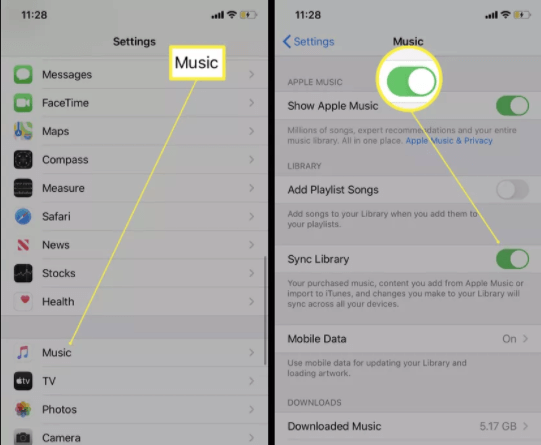
이 방법은 iTunes 프로그램에서 음악을 다운로드할 수 있는 경우에만 사용할 수 있습니다. 따라서 iTunes Store에서 노래를 다운로드하는 경우 이 방법이 iPhone에서 iPhone으로 음악을 전송하는 가장 쉬운 방법입니다. 이렇게 하면 한 iPhone에서 다른 iPhone으로 음악을 전송할 수 있습니다.
그러나 이 방법에서는 다음을 수행해야 합니다. 이전 및 새 iPhone 장치 모두에 동일한 Apple ID로 로그인했는지 확인하십시오. 또한 전송할 노래는 모두 iTunes Store에서 구입한 것입니다. 따라서 이 프로세스를 수행하는 방법을 보여주기 위해 따라야 할 단계는 다음과 같습니다.
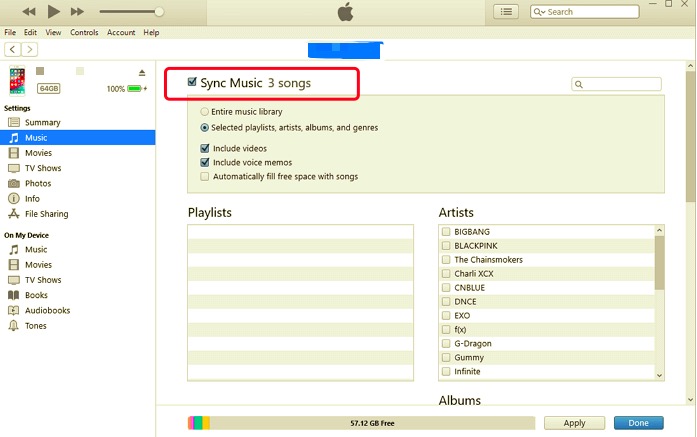
한 iPhone에서 다른 iPhone으로 음악을 전송할 수 있는 또 다른 방법은 iTunes 프로그램을 사용하는 것입니다. 이것은 iTunes Store를 사용하는 것과 다른 방법입니다. 그러나 둘 다 iTunes Store에서 구입한 노래를 전송할 수 있다는 점에서 유사합니다.
컴퓨터에서 iTunes 프로그램을 사용하여 한 iPhone에서 다른 iPhone으로 음악을 전송할 수 있습니다. 여기서 일어날 일은 이전 iPhone에 있는 노래가 새 iPhone 장치와 동기화된다는 것입니다. 이를 수행하는 방법을 보여주기 위해 따라야 할 단계는 다음과 같습니다.
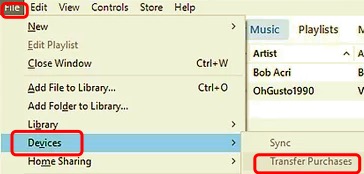
이제 컴퓨터나 노트북이 없는 분들을 위해 이 방법이 적합합니다. 이것은 귀하의 음악을 iPhone에서 iPhone으로 전송하는 것입니다. 보관 용. 따라서 이것은 무선으로 수행할 수 있습니다.
이 방법을 사용하려면 iCloud에 충분한 저장 공간이 있는지 확인해야 합니다. 그렇다면 아래 단계를 따르십시오.
위에서 설명한 방법 외에도 iPhone에서 iPhone으로 음악을 전송하는 방법에 대한 몇 가지 방법이 있습니다. 그 예는 다음과 같습니다.
따라서 이것이 더 낫다고 생각되면 우리가 보여준 이 방법을 시도해 볼 수도 있습니다. 그러나 특히 안전하지 않은 다른 웹사이트에서 다운로드할 경우 몇 가지 위험이 있음을 알아야 합니다.
사람들은 또한 읽습니다iPhone에서 컴퓨터로 음악을 전송하는 방법에 대한 3 방법3 방법으로 iPhone 음악을 Android로 전송
보시다시피 방법에는 여러 가지가 있습니다. iPhone에서 iPhone으로 음악 전송. 그러나 하나를 선택하려는 경우 사용하는 것이 좋습니다. FoneDog 전화 전송. 번거로움이 줄어들고 iPhone 장치 외에 다른 것이 필요하지 않기 때문입니다. iPhone에서 iPhone으로 음악을 전송하는 프로세스를 수행하는 데 필요한 요구 사항이 있는지 확인해야 하는 다른 방법과는 다릅니다.
이 도구를 사용하면 한 iPhone에서 다른 iPhone으로 음악을 전송할 때 쉽게 도움을 받을 수 있습니다. 또한 FoneDog Phone Transfer를 사용하는 것은 매우 안전하며 iPhone이 맬웨어나 바이러스에 감염되거나 데이터를 덮어쓰는 것에 대해 걱정할 필요가 없습니다. 또한 사용자 친화적인 인터페이스를 통해 몇 번의 버튼 클릭만으로 iPhone에 있는 모든 데이터를 다른 iPhone으로 전송할 수 있습니다.
코멘트 남김
Comment
전화 전송
FoneDog Phone Transfer를 사용하면 iPhone, Android, iOS 및 컴퓨터에서 손실없이 데이터를 어디서나 전송할 수 있습니다. 사진, 메시지, 연락처, 음악 등
무료 다운로드Hot Articles
/
흥미있는둔한
/
단순한어려운
감사합니다! 선택은 다음과 같습니다.
우수한
평가: 4.6 / 5 ( 101 등급)